آموزش نصب اندروید 4.1 آب نبات ژلهای برای HTC Sensation(+لینک دانلود)

زمان زیادی از تاریخ انتشار اندروید 4. 1 آب نبات ژلهای میگذرد و هر روز محبوبیت آن روبه افزایش است. اما مشکل اینجاست که تمام گوشیها از این سیستم عامل فوقالعاده پشتیبانی نمیکند. به همین دلیل بسیاری از کاربران دست به خرید و فروش زدهاند و مدل گوشی خود را برای بهره وری از اندروید 4. 1 تعویض کردند. خوشبختانه سایتهایی همانند xda-developer بر روی رامهای کاستم کار میکند و هزینه کاربران را کاهش دادهاند. با نگاهی به سایتxda تیم گویا آیتی جویای رام آب نبات ژلهای برای HTC Sensation شده است. اسم این رام CyanogenMod 10 میباشد. بله درست فکر میکند. رامها و توسعه دهندگان زیادی وجود دارد اما بین تمام این رامها فقط این رام بود که با سیمکارت و وایفای ایران همخوانی داشت. البته این رام با توجه به اینکه رام خوبی است یک سری باگها دارد که قابل تحمل است و میتوان آنها را نادیده گرفت. لطفاً این پست را کامل مطالعه کنید و اگر سؤالی دارید اول بیان کنید بعد اقدام کنید تیم گویا آیتی هیچ گونه مسئولیتی در قبال اتفاقات احتمالی که ممکن است برای اسمارتفون شما پیش بیاید نمیپذیرد. قبل شروع بهتر است نگاهی به تاریخچه اندروید کنیم.
اندروید چیست؟
بنابر ترجمه واژه نامهٔ کمبریج، اندروید اینگونه تعریف شدهاست: یک ربات (ماشینی که به وسیله کامپیوتر کنترل میشود) که به گونهای ساخته شده تا شکل ظاهری شبیه به انسان داشته باشد. اگر روبات را در زبان فارسی انسان نما بنامیم، شاید بتوان نزدیکترین معنی در زبان فارسی به اندروید را شبه انسان دانست.
ویژگیهای اندروید:
اندروید تمامی تکنولوژیهای اتصال (=Connectivity) شامل GSM/EDGE, CDMA, EV-DO, UMTS, بلوتوث و وای-فای را پشتیبانی میکند.
اندروید از فرمتهای مختلف فایلهای مالتی مدیا مثل MPEG-4, H.264, MP3, AAC, AMR, JPEG, PNG, GIF پشتیبانی میکند.
اندروید برای ارسال پیغامهای متنی یا همان اس ام اس (SMS) از فرمهای SMS, MMS و XMPP پشتیبانی میکند.
مرورگر موجود در اندروید بر اساس فریم ورک اوپن سورس WebKit توسعه یافتهاست.
اندروید برای ذخیره دادهها و مدیریت بانکهای اطلاعاتی سبک از نرم افزار SQLite استفاده میکند.
تمام برنامههای اندروید به زبان جاوا نوشته می شوند. برای اجرای برنامههای جاوایی روی این سیستم عامل، کدهای جاوا به کدهای Dalvik تبدیل میشوند و سپس روی ماشین مجازی جاوایی (Dalvik virtual machine) اجرا میشوند.
ابزارهای مختلف اندروید برای توسعه دهندگان به راحتی در دسترس است و توسط شرکت گوگل پشتیبانی میشوند. این ابزارها شامل کتابخانهها، خطایاب، شبیه ساز گوشی و یک پلاگین برای اکلیپس است. اندروید از سخت افزارهای مختلف همچون جی پی اس و دوربینهای متنوع پشتیبانی میکند. تصاویر و فایلهای گرافیکی بوسیله OpenGL پردازش میشوند که کیفیت بالاتری خواهند داشت. با استفاده از تکنولوژی نسبتاً جدید شرکت Adobe با نام AIR نیز می توان به توسعه برنامه های کاربردی تحت این سیستم عامل پرداخت.
فرمتهای پشتیبانی شده:
اندروید در حالت پیشفرض فایلهای mp3, aac , ogg , amr , midi , mpeg4 , wav , bmp , gif , png , jpg را پشتیبانی میکند. اندروید Adobe Flash را نیز پخش میکند و میتواند فایلهای GIF متحرک را با حرکت پخش کند. برای پخش فایلهای جریان دار مانند صوت و ویدئو نیز میتوانید از تگ ویدئو html5 و همچنین تکنولوژی Adobe Flash Streaming استفاده کنید. در نسخههای جدید اندروید، موتور جاوااسکریپت مرورگر کروم که سرعت بسیار بالایی در اجرای کدهای جاوا اسکریپت دارد به مرورگر اندروید متصل شدهاست. (در ضمن مرورگر اندروید کدهای HTML5 را پشتیبانی میکند)
محیط برنامه نویسی اندروید:
مجموعه برنامه نویسی اندروید یا Android SDK شامل یک دیباگر، کتابخانههای اندروید، شبیه ساز سیستم عامل، مستندات اندروید و فایلهای نمونه و آموزشی است که به کاربر در ایجاد برنامهها کمک میکند. هم اکنون این SDK بر روی یک سیستم ۳۲ بیتی که لینوکس، ویندوز و یا mac OSX داشته باشد اجرا میشود. پیش نیازهای نصب این SDK عبارتند از JDK و Apache Ant و python 2.2. برنامههای نوشته شده برای اندروید با پسوند apk ذخیره میشوند. برنامه ساز اندروید یک محیط برنامه نویسی ویژوال تحت وب برای برنامه نویسان تازه کار است که بر پایهٔ کتابخانه جاوایی open Blocks و توسط یکی از استادان دانشگاه MIT بنا شدهاست و فانکشنهایی برای برقراری ارتباط با سخت افزارهای مورد پشتیبانی اندروید دارد، مانند شتاب سنج، جهت سنج، جی پی اس، مدیریت پیامک اندروید، مبدل صدا به متن و امکان اتصال به وب سرویسها (وب سرویس آمازون و توییتر بصورت پیشفرض در این محیط برنامه نویسی گنجانده شده).
ویژگی نسخههای مختلف اندروید:
آندروید نسخه ۱٬۵ یا Cupcake نسخه ۱٬۵ آندروید نخستین نسخهای بود که به طور رسمی منتشر شد. این نسخه آندروید مبتنی بر کرنل لینوکس ۲٫۶٫۲۷ بود. از جمله قابلیتهایی که در این ویرایش گنجانده شده بود، باید به موارد زیر اشاره کرد:
• امکان ضبط فیلم از طریق دوربین فیلمبرداری آن
• فرستادن فیلم به سایت یوتیوب و عکس به سایت Picasa به صورت مستقیم از روی گوشی
• صفحه کلید مجازی با قابلیت پیشبینی کلمات وارد شده
• پشتیبانی از پخش استریوی موسیقی از طریق بلوتوث (A2DP) و کنترل پخش موسیقی یا ویدیو از طریق بلوتوث (AVRCP).
• قابلیت اتصال اتوماتیک به دستگاههای بلوتوث
• امکان شخصیسازی صفحه اصلی با استفاده از ویجتها و یا پروندههای شخصی
• جابجایی انیمیشنی تصاویر به هنگام عوض شدن صفحات
آندروید نسخه ۱٬۶ یا Donut در ۱۵ سپتامبر ۲۰۰۹ آندروید نسخه ۱٬۶ یا دونات منتشر شد. این نسخه آندروید مبتنی بر کرنل لینوکس نسخه ۲٫۶٫۲۹ بود و قابلیتهای زیر را به آندروید افزود:
• بهبود در سرویس اندروید مارکت
• رابط کاربری یکپارچه برای دوربین عکسبرداری، دوربین فیلمبرداری و گالری تصاویر
• امکان انتخاب چند عکس برای پاک کردن در منوی گالری
• بهروزرسانی ویژگی جستوجوی صوتی
• بهروزرسانی ویژگی جستوجو با قابلیت جستوجو در موارد نشانهگذاری شده (Bookmarks)، تاریخچه (History)، اسامی (Contacts) و وب از صفحه اصلی (Home Screen)
• پشتیبانی از تکنولوژیهای بهروز شده CDMA/EVDO، ۸۰۲٫۱x، VPN و موتور Text to speech
• پشتیبانی از رزولوشن WVGA برای صفحه نمایش
• افزوده شدن قابلیتهای حرکتی در سیستم عامل و ابزار برنامهنویسی برای برنامهنویسان
نسخه ۲ و ۲٬۱ یا Éclair هر دو نسخه ۲ و ۲٬۱ آندروید مانند نسخه ۱٬۶ مبتنی بر کرنل لینوکس ۲٫۶٫۲۹ طراحی شدهاند. آندروید ویرایش ۲ در ۲۶ اکتبر ۲۰۰۹ معرفی شد. در سوم دسامبر ۲۰۰۹ SDK نسخه ۲٫۰٫۱ معرفی شد و SDK ویرایش ۲٬۱ در ۱۲ ژانویه ۲۰۱۰ منتشر گردید. اهم امکانات اضافه شده در این نسخ به شرح زیر هستند:
• سرعت سختافزاریِ بهبود یافته
• ویژگی چند لمسی Multi Touch
• پشتیبانی از رزولوشنهای بیشتر برای صفحه نمایش
• رابط کاربری بهروزرسانی شده
• مرورگر اینترنتی با قابلیت پشتیبانی از HTML5
• دفترچه تلفن بهروزرسانی شده
• گوگل مپ نسخه ۳٫۱٫۲
• پشتیبانی از Microsoft Exchange
• افزوده شدن امکان فلاش داخلی برای دوربین
• افزوده شدن زوم دیجیتال دوربین
• بهروزرسانی صفحه کلید مجازی
• پشتیبانی از بلوتوث نسخه ۱/۲
• اضافه شدن قابلیت کاغذ دیواریهای متحرک
• اضافه شدن امکان ارسال فایل با استفاده از بلوتوث
نسخه ۲/۲ یا Froyo آندروید نسخه ۲/۲ در ۲۰ مه ۲۰۱۰ معرفی شد. این ویرایش آندروید مبتنی بر کرنل لینوکس نسخه ۲٫۶٫۳۲ است و قابلیتهای زیر به آن اضافه شدهاست:
• افزایش سرعت سیستم عامل، حافظه و عملکرد سیستم بین ۲ تا ۵ برابر نسخه ۲
• افزایش سرعت اجرای برنامههای کاربردی با استفاده از تکنیکهای JIT
• اضافه شدن موتور جاوا اسکریپت V8 کروم به مرورگر اینترنتی
• افزایش پشتیبانی از Microsoft Exchange با قابلیتهایی چون سیاست حریم شخصی بهروز شده، همسانسازی تقویم و …)
• آندروید مارکت بهروز شده با قابلیت بهروزرسانی خودکار برنامههای کاربردی
• شمارهگیری صوتی و انتقال دفترچه تلفن از طریق بلوتوث
• امکان نصب برنامههای کاربردی بر روی حافظههای جانبی
• پشتیبانی از فلش نسخه ۱/۱۰
• بهبود عملکرد دوربین در حالتهای عکس و فیلمبرداری
ــــــــــــــــــــــــــــــــــــــــــــــــــــــــــــــــــــــــــــــــــــــــــــــــــــــــــــــــــــــــــــــــــــــــــــــــــــــــــــــــــــــــــــــــــــــــــــــــــــــــــــــــــــــــــــــــــــــــــــــــــ
آموزش قدم به قدم به همراه مفروضات و برنامههای کاربردی
تجهیزاتی که در این رام جواب نمیدهد:
تجهیزاتی که در این رام جواب میدهد:
Wifi
Camera
Audio
Calls & data
Hardware acceleration
button lights
vibration
USB
Charging
Notification led
Sensors
Root
Headphones
Torch
Bluetooth
Voice input (GNow)
Video playback
WiFi hotspot
ــــــــــــــــــــــــــــــــــــ
مشخصات آخرین ورژن این رام:
23 October
Kernel –
Updated linux to 3.0.47
Updated WiFi drivers to latest jb
Added USB fast charge – thanks to haze_nme
ROM –
Added wired headset fix
Upstream changes from here
سایت منبع xda-developers.com
آموزش نصب رام
1. گوشی خود را با استفاده از آموزش در این لینک روت کنید. (اگر سؤالی در مورد روت کردن دارید در همین پست بیان کنید).
2. مطمئن باشید که 4EXT Recovery نصب دارید. استفاده از Clock Mod Recovery برای این نصب این رام زیاد قابل اطمینان نیست.
3. Frimware 3.32 یا Firmware 3.33 یکی از اینها را باید نصب داشته باشید. (مواظب باشید در موقع نصب فرم ور گوشی شما بریک نشود- اگر طبق آموزش شماره 1 جلو رفته باشید نیازی به نصب فرم ور ندارید).
4. رام CyanogenMod 10 را از این لینک دانلود کنید و در مسیر SD کپی کنید.(لینک بروز رسانی شد09/01/2013 )
5. برنامه Google App را از این لینک دانلود کنید و در مسیر SD کپی کنید.
6. فایل Wipescript را دانلود و در مسیر SD قرار دهید.
7. برنامه SuperUser را از این لینک دانلود و در مسیر SD قرار دهید.
8. قبل از نصب رام به هیچ عنوان از SuperWipe استفاده نکنید. اول وارد Wipe-Format شوید و عملیات زیر را انجام دهید:
Wipe data/Factory reset
wipe cache + delvik
format system
9. ا ز Recovery وارد Install Form Sd شوید و بر روی Install Zip File کلیک کنید.
10. فایل ذکر شده شماره 6 را انتخاب و نصب کنید.
11. سپس فایل رام شماره 4 را برای نصب رام اجرا کنید.
12. فایل شماره 5 را برای نصب برنامه google app اجرا کنید.
13. فایل شماره 7 را نصب کنید.
به همین راحتی نصب رام به اتمام رسید. گوشی را ریست کرده و بگزارید رام بالا بیایید.
همانطور که اطلاع دارید Jelly Bean با سایر اندرویدهایی که تا به حال ارائه شده است فرق میکند به همین دلیل بسیاری از برنامههایی که بر روی اندروید 4 با Sense 3. 5-3. 6-4. 0 و غیر اجرا میشود همخوانی ندارند. مطمعنا این مشکل برای تمام برنامهها نیست و فقط بعضی برنامهها هستند که نیاز به بهروز رسانی دارند که در آخر همین پست در مورد آنها بحث شده است. اما بگذارید اول بر روی تنظیمات بحث کنیم.
وقتی رام اجرا شد و بالا آمد بر روی Menu کلیک کرده و System Setting را انتخاب کنید و به ترتیب زیر تنظیمات را اعمال کنید:
تنظیمات Wi-Fi
وارد Wi-Fi شده و بر روی Menu کلیک و سپس گذینه Advance را انتخاب کنید:
Keep Wi-Fi On During Sleep را Never قرار دهید.
Wi-Fi idle timeout را 15 دقیقه قرار دهید.
Avoid Poor Connection را غیر فعال کنید.
Wi-Fi Frequency Band را با توجه به مودم خود قرار دهید بیشتر مودمها 2.4Ghz میباشند.
Wi-Fi region code را بر روی China قرار دهید. این تنظیم کد وایفای دلیل اصلی برای انتخاب این رام بود. بقیه رامها از این آپشن برخوردار نبودند به همین دلیل نمیتوانستید به وایفای متصل بشوید. در نظر داشته باشید که این آپشن همیشه بر روی china ثابت قرار نمیگیرد و بعد از ریست کردم گوشی دوباره باید آن را بر روی China قرار داد در غیر این صورت هیچ گونه دیدی از Wi-Fi پیدا نخواهید کرد.
تنظیمات Bluetooth
تنظیمات خاصی ندارد و بدون تغییر قرار دهید.
یرای تنظیم اینترنت خط از منوی More وارد Mobile Network شده:
و بر روی Access Point Name کلیک کنید در صفحه باز شده اگر خوش شانس باشید APN شما باید آماده باشد و اگر هم چیزی مشاهده نکردید بر روی Menu , sms کلیک و سپس add APN را کلیک کرده تنظیمات زیر را اعمال کنید:
|
Irancell-GPRS |
Connection Name |
|
GSM-GPRS/GPRS |
Bearer |
|
mtnirancell |
APN |
|
Home Page |
|
|
10.131.26.138 |
WAP 1.0 Proxy |
| 9201 |
Port |
|
CO-WSP |
Service |
| 10.131.26.138 |
WAP 2.0 Proxy |
| 8080 |
Port |
|
HTTP |
Service |
اگر متوجه تنظیمات بالا نشدید بگزارید یک ورژن آماده را برای تنظمیم اینترنت بیان کنم:
Name: irancell
APN: mtnirancell
Proxy: Not Set
Port: 8080
User Name: Not Set
Password: Not Set
Server: Not Set
MMSC: Not Set
MMSC Proxy: Not Set
MMS Port: Not Set
MCC: 432
MNC: 35
Authentication Type: None
APN Type: Not Set
APN Protocol: IPv4
APN Enable/disable: checked
Bearer: Unspecified
بعد از اعمال این تنظیمات بر روی Menu و سپس Save زده. به صفحه قبل برگشته و APN ساخته شده را انتخاب کنید حال اگر بر روی Data Enable کلیک کنید به اینترنت خط وصل میشوید.
تنظیمات Security
Screen Lock را Slide قرار دهید
Unknown Sources را تیک بزنید.
بقیه تنظیمات بدون تغییر باقی بماند.
تنظمیات Developer Option
تنظیمات را از کلید بالا سمت راست این آپشن On کنید. این تنظیمات بسیار مهم میباشد و اگر با آنها آشنایی ندارید به هیچ عنوان تغییراتی در آن به وجود نیاورید.
Stay Awake را غیر فعال کنید.
HDCP Checking را غیر فعال کنید.
Protect SD card را غیر فعال نگه دارید و به هیچ عنوان با این بخش از تنظیمات بازی نکنید ممکن است اطلاعات شما از بین بروید.
Root Access را بر روی Apps and ADB قرار دهید.
Android Debugging را فعال کنید.
ADB over Network را غیر فعال نگه دارید.
USB Debugging Notify را فعال نگه دارید.
Allow Mock Location را غیر فعال کنید( درصورت نیاز فعال نگه دارید)
Allow Mock SMS را غیر فعال کنید. ( در صورت نیاز فعال نگه دارید)
Show Touches را غیر فعال نگه دارید.
Pointer Location را غیر فعال نگه دارید.
Show Layout Bounds را غیر فعال نگه دارید.
Show GPU View Updates را غیر فعال نگه دارید.
Show Surface Updates را غیر فعال نگه دارید.
Windows Animation Scale را 1.5 قرار دهید.
Transition Animation Scale را 1.5 قرار دهید.
Disable H/W Overlays را فعال کنید.
Force GPU Rendering را فعال کنید.
Stricked Mode Enable را غیر فعال کنید.
Show CPU Usage را غیر فعال نگه دارید.
Profile GPU Rendering را غیر فعال نگه دارید.
Dont Keep Activity را غیر فعال نگه دارید.
Background Process limit را Standard Limit قرار دهید.
Show All ANRs را غیر فعال نگه دارید.
Kill App back button را غیر فعال نگه دارید.
تنظیمات Performence
تنظیمات Processor:
CPU governor را BADASS قرار دهید.
Minimum CPU Frequency را 384Mhz قرار دهید.
Maximum CPU Frequency را1566MHz قرار دهید.
Set On boot را غیر فعال نگه دارید.
تنظمیات I/O Scheduler:
تنظمیات I/O Scheduler را بر روی DEADLINE قرار دهید.
Set on boot را غیر فعال نگه دارید.
تنظمیات Memory Management را دست نزدید و بدون تغییر باقی بگذارید.
16bit Transparency را غیر فعال نگه دارید.
Surface improvment را بر رپی Fix Color Banding قرار دهید.
نکات مهم:
• قبل از اینکه دست به کار شوید از شماره تلفن یا اس ام اس یا هر چیز دیگر که دارید پشتیبانی بگیرید تا در صورت بروز مشکل امکان Recovery وجود داشته باشد.
• در صورت مواجه شدن با مشکل صدا فقط کافی است Volume UP یا Down را یک بار فشار دهید.
• خود رام از یک kernel برخوردار است و به طور اتوماتیک همراه با نصب kernel هم نصب میشود و در صورت نیاز میتوانید kernel دلخواه خود را از سایت xda-developer دانلود و نصب کنید.
• در صورتی که سرعت شما کند است از منوی Performance تنظیمات را بالاتر قرار دهید (دلخواه- در حالت عادی نیازی نیست).
• اگر برنامهای بر روی گوشی مداوم Crash کرد مطمئن به دلیل ورژن آن میباشد با جستجو در اینترنت آخرین ورژن آن را دانلود و نصب کنید.
• چرا باطری سریع خالی میشود: بعضی مواقع بعد از نصب رام جدید مصرف باطری شما زیاد میشود برای حل این مشکل شما باید باطری خود را تا ۱۰۰% شارژ کنید و بعد از طریق Bootloader وارد Recovery شوید و در بخش wipe-format آپشن Wipe Battery Stats را انجام دهید. از شارژ گوشی خود تا وقتی که باطری آن تمام نشده خودداری کنید تا باطری ۰% برسد و گوشی خاموش شود. بعد به راحتی گوشی خود را شارژ کنید مشکل شما حل خواهد شد.
• کیبورد اصلی این رام از زبان فارسی پشتیبانی میکند و نیازی به نصب کیبورد جانبی نیست فقط کافی است از تنظیمات کیبورد زبان Persian را تیک بزنید.
برنامههای کاربردی که با این ورژن همخوانی دارند:
آخرین ورژن آن میباشد. در صورتی که با HTTP-Tunel مشکل داشتید Protocol را بر روی Socks 5 قرار دهید مشکل حل میشود.
این برنامه از دو فایل نصبی برخوردار است اولین فایل برنامه را نصب میکند دو دومی codect میباشد بعلاوه به هیچ عنوان از Codect H/W برای نمایش ویدئو استفاده نکنید فقط S/W را پیش فرض قرار دهید.
آخرین ورژن به همراه پشتیبانی از ارتباط لینکی
بله Super User را از طریق 4EXT نصب کردیم اما آن ورژن قدیمی با نصب zip میباشد اما این آخرین آپدیت است. در نظر داشته باشید که بعد از نصب حتماً برنامه را یک بار اجرا کنید و گزینه Continue را برای تایید نصب انتخاب کنید.
برنامه فوقالعاده قوی Power AMP یکی از پلیرهای محبوب میباشد که به دلیل مجانی نبودن آن تمام کاربران از آن استفاده نمیکنند. این ورژن که در اینجا قرار دادیم آخرین ورژن و به همراه کرک میباشد. روش نصب و تبدیل از Trial به Full Version کمی مشکل است اما غیر ممکن نیست. به صورت زیر برای نصب این برنامه اقدام کنید:
فایل Install PowerAMP v2.0.7.apk را نصب کنید اما اجرا نکنید. در بخش مدریت برتامه اول Force close بعد Clear Data را بزنید.
فایل Install PowerAMP Unlocker.apk را نصب کنید اما اجرا نکنید. در بخش مدریت برتامه اول Force close بعد Clear Data را بزنید.
فایل Install Lucky Patcher v2.3.5 را نصب اما اجرا نکنید.
برنامه PowerAMP v2.0.7 را یک بار اجرا کنید. برنامه که بالا آمد به شما پیام تشکر از خرید میدهد. از برنامه خارج بشوید و به بخش مدریت برنامه بروید و Force Close کنید اما Clear data نکنید.
برنامه Lucky Patcher ر اجرا کنید و برنامه PowerAMP را custom patch ( patch.by.sanx_com.maxmpz.audioplayer) کنید.
حال اگر برنامه را اجرا کنید Full Version است و میتوانید از تمام امکانات آ» بهرمند بشوید.
اضافه کردن تکنولوژی Beats Audio بهJelly Bean
همانطور که مطلع هستید HTC Sensation از تکنولوژی Beats Audio محروم است….کسانی که علاقمند به این تکنولژی هستند می توانند از روش زیر برای راه اندازی آن استفاده کنند.
BassModv3.0
*fix fc sound cm10 and sense 4.1
*del alsa mixer for fix
*dolby lib fix with alsa
*more bass
*more
برنامه BassModv3 را دانلود و از طریق Recovery نسبت به نصب آن اقدام کنید.
در هنگام نصب از شما سوالاتی میشود به صورت زیر پاسخ دهید:
Chose Your Sense Version:
Sense CMx/9 & aosp
Sense 4.1 Mods:
Dulby Mobile
SRS Enhancment را غیر فعال بزارید. تستهایی که تیم گویا آیتی انجام داده نشان داده که این آپشن باعث تخریب صدا میشود و فقط بر روی اندروید با Sense جواب میدهد. SRS Enhancment که در بالا مشاهده میکند مربوط به Xluad میباشد.
xLoud
سایر تصاویر:

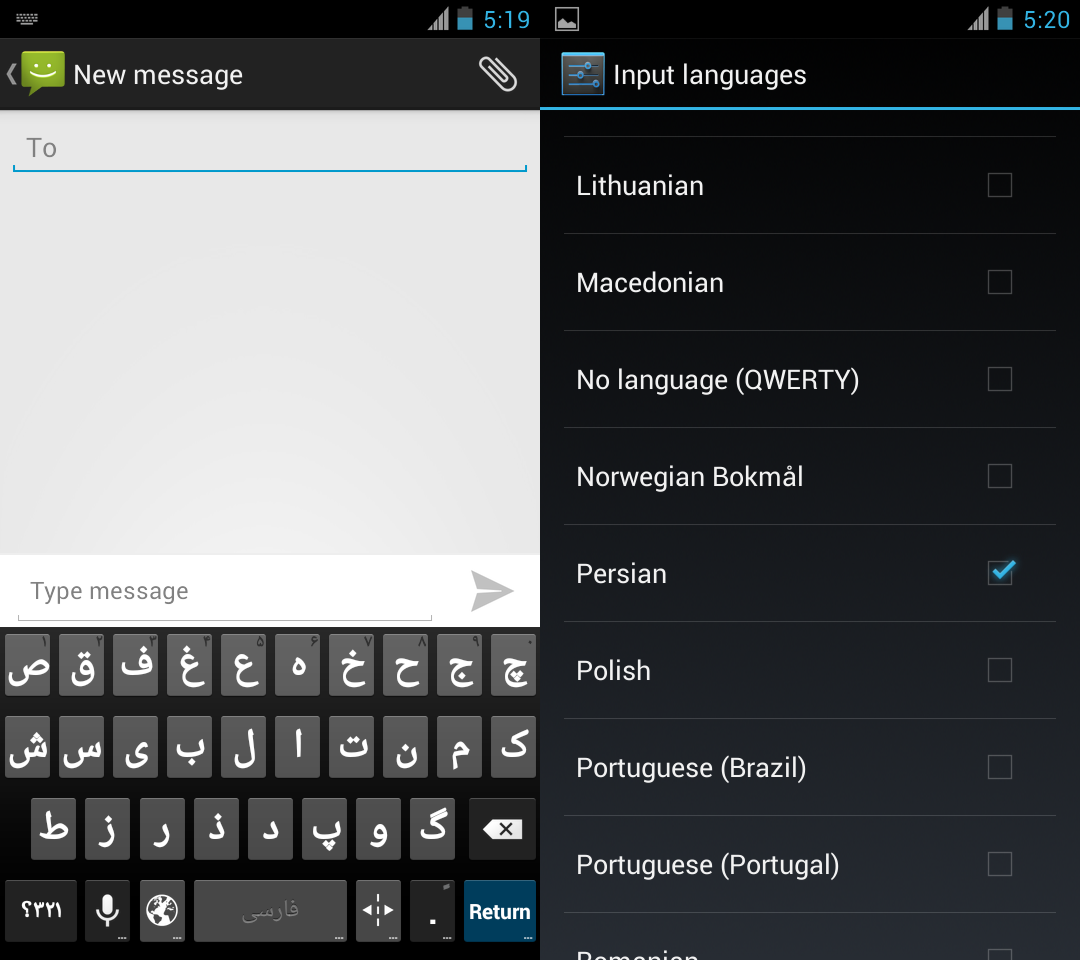
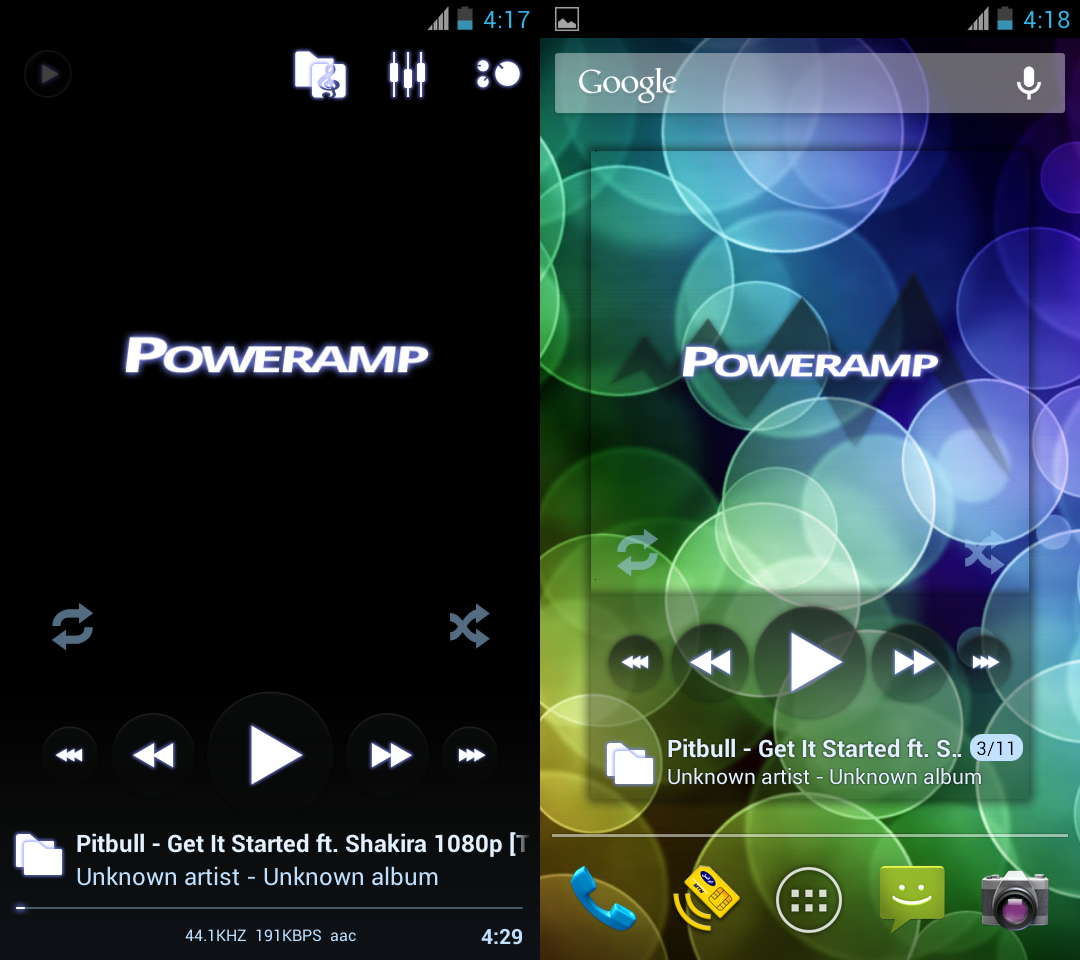
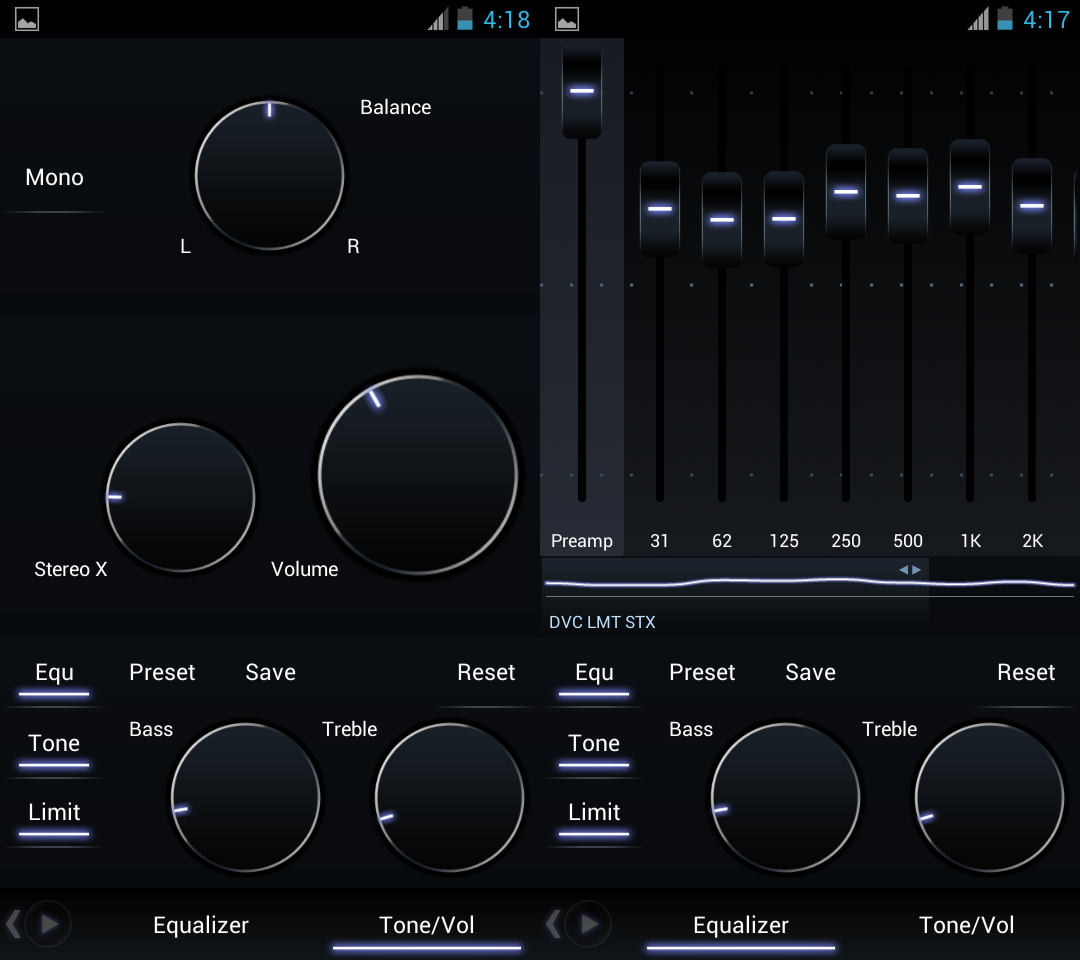


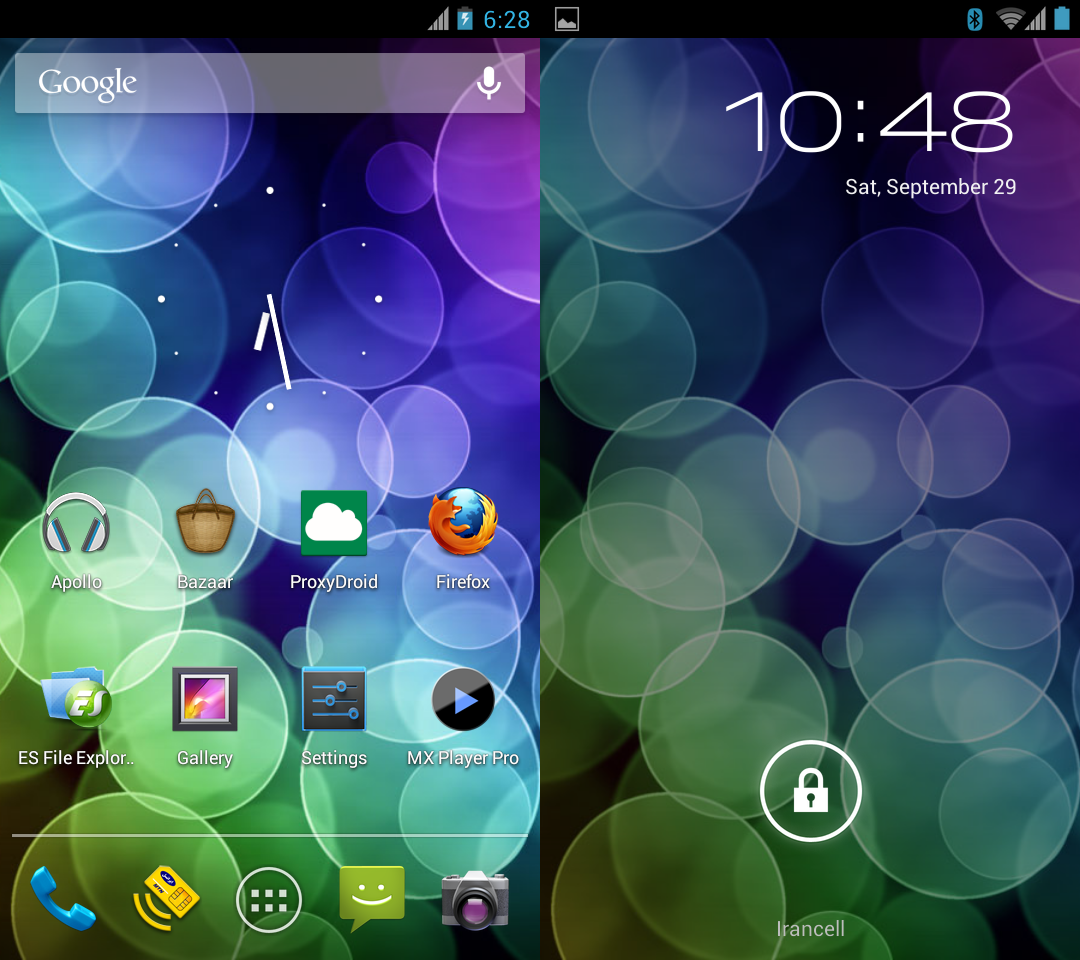
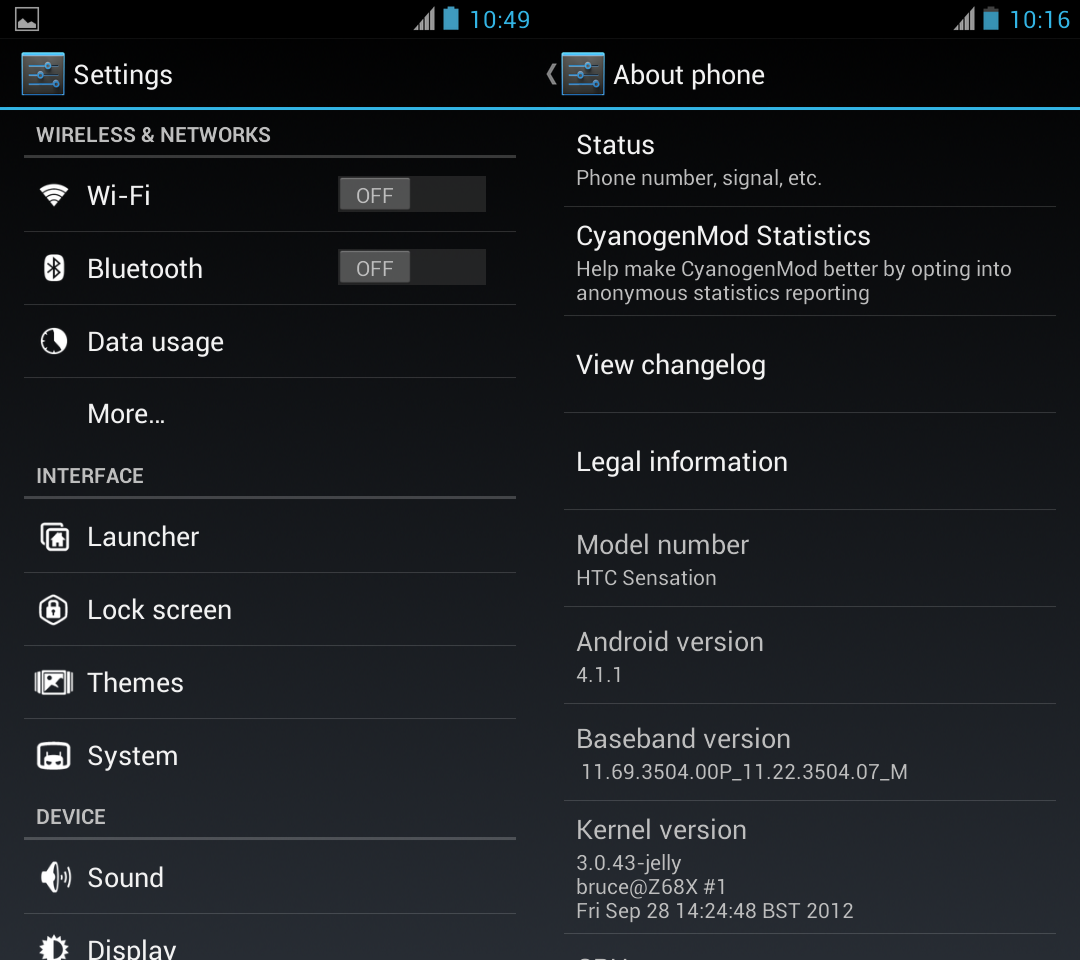
با سلام و خسته نباشد گوشی من sensation xe با رام عربی ۳٫۳۳٫۴۱۵٫۱۵۱ هست که متاسفانه به علت فرمت /system وپاک شدن رام روی لوگوی HTC گیر میکنه البته قبلا آنلاکش کرده بودم وروت هم بود اما S-ONهست ونیتونم رام رسمی دیگه ای براش نصب کنم و همچنین رام خودش هم هیچ جا پیدا نمی شه به زور توی یک سایت خارجی پیدا کردم که متاسفانه آن هم ارور داشت و نصب نمیشه . این رامی رو که شما فرمودین رو هم نصب کردم اما روی آرم سیانوژن گیر میکنه لطفا اگر آپدیت و رام اصلی رو که عرض کردم دارید برام لینک بزارید
بسیار ممنونم